Esta publicación muestra cómo bloquear el diseño de la pantalla de inicio en el Galaxy S21. Siga leyendo si necesita ayuda para activar la función Galaxy S21 que evita o restringe que los elementos de la pantalla de inicio se reposicionen o eliminen.
Bloquear el diseño de la pantalla de inicio de la interfaz de usuario de Samsung
Si bien puede que no sea un problema grave, eliminar o eliminar involuntariamente algunos elementos de la pantalla de inicio de su teléfono también podría causarle algunos problemas. Imagínese lo que sentiría si una de sus aplicaciones esenciales se eliminara accidentalmente o se desinstalara directamente de la pantalla de inicio. Tener que buscar, reinstalar la aplicación o restaurar su icono en la pantalla de inicio también puede resultar molesto en algún momento.
Al ver esto como un dilema potencial, los teléfonos inteligentes Samsung modernos ya incorporaron una función de pantalla que está programada para evitar que los elementos de la pantalla de inicio se eliminen o reposicien. La función se denomina diseño de pantalla de inicio de bloqueo.
Para bloquear los elementos de la pantalla de inicio, simplemente vaya a la configuración de su teléfono y luego active la función.
Si desea restringir que los elementos se muevan o eliminen de la pantalla de inicio de su Galaxy S21, he presentado un tutorial rápido para ayudarlo a habilitar la función Bloquear el diseño de la pantalla de inicio en el dispositivo.
Pasos sencillos para bloquear el diseño de la pantalla de inicio en el Galaxy S21
Este método también es aplicable a otros teléfonos inteligentes Samsung Galaxy que se ejecutan en la misma versión de Android.
1. Para comenzar, acceda al visor de aplicaciones deslizando el dedo hacia arriba desde la parte inferior de la pantalla de inicio.
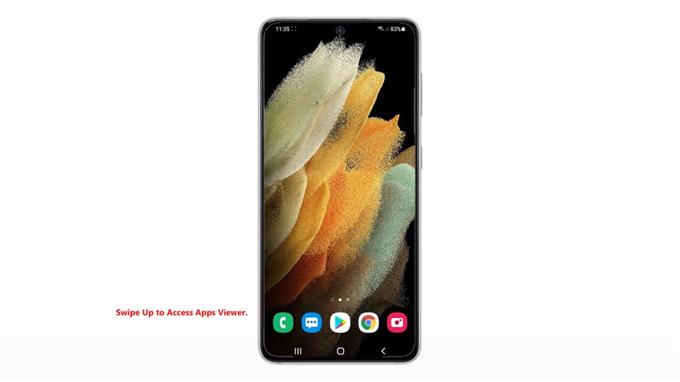
Se cargarán diferentes iconos de aplicaciones en la siguiente pantalla.
2. Busque y luego toque el ícono Configuración .

Al hacerlo, se abrirá el menú de configuración principal, destacando todas las funciones básicas y avanzadas que puede usar y administrar.
3. Desplácese hacia abajo o hacia arriba para ver más elementos. Luego, toque Pantalla de inicio para continuar.
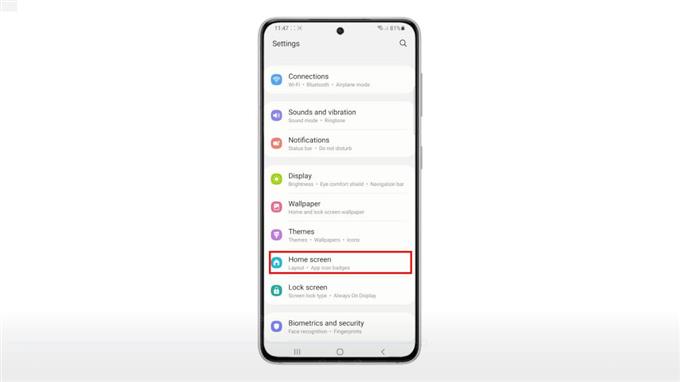
A continuación, se abre el menú de la pantalla de inicio. Aquí, verá una lista de todas las funciones de la pantalla de inicio y configuraciones personalizables.
4. Localice y active el interruptor junto a Bloquear diseño de la pantalla de inicio.
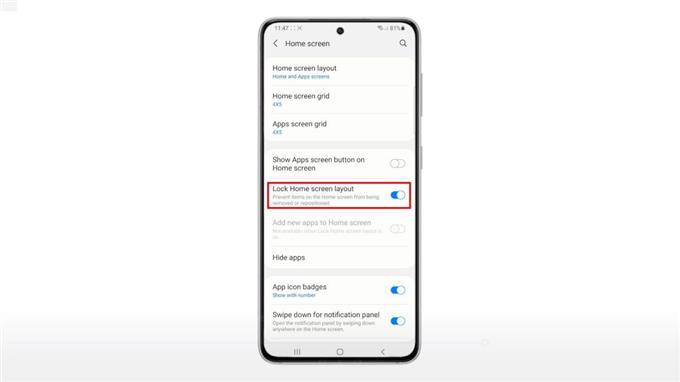
Hacerlo hará que el dispositivo bloquee todos los elementos de la pantalla de inicio y, por lo tanto, evitará que se reposicione o elimine.
Para ver si funciona, vaya a la pantalla de inicio y luego intente mover cualquier elemento.
Siempre que necesite reposicionar o eliminar algunos elementos de la pantalla de inicio, simplemente vuelva a la configuración de la pantalla de inicio, donde puede volver a desactivar el diseño de la pantalla de inicio de bloqueo.
¡Espero que esto ayude!
Más tutoriales en vídeo
Para ver tutoriales más completos y clips de solución de problemas en diferentes teléfonos móviles y tabletas, no dude en visitar el canal AndroidHow en YouTube en cualquier momento.
Es posible que también desee leer:
- 6 Mejor lanzador para Galaxy S21 en 2021
- Cómo agregar y cambiar accesos directos a la pantalla de bloqueo en Galaxy S20
- Cómo eliminar un icono o acceso directo de una aplicación de la pantalla de inicio en Samsung Galaxy Tab S6
- Los 8 mejores lanzadores para Galaxy S20 en 2021
